
עריכת תווים באזורים ב-GarageBand ל-iPad
ניתן לערוך תווים באזורים ירוקים של כלי נגינה מבוססי-מגע. העורך הוא מעין גירסת תקריב של תצוגת הערוצים, והוא מציג את התווים ברצועה כעמודות מלבניות. בעת פתיחת העורך, ניתן לשנות את הטון, האורך (משך הזמן), ואת העוצמה של תווים בודדים. בכלים מסוימים, ניתן גם לשנות את הארטיקולציה של תווים, או את הכלי שמנגן את התו. תווים באזורים כחולים אינם ניתנים לעריכה.
ניתן לבטל את המאפיין ״הצמדה לרשת״ גם כדי לערוך תווים ללא קשר לרשת. כדי ללמוד כיצד לבטל את ״הצמדה לרשת״, ראה/י עריכת אזורים ב-GarageBand ל- iPad.
פתיחת העורך
בצע/י אחת מהפעולות הבאות:
הקש/י פעמיים על רצועה ולאחר מכן הקש/י על ״עריכה״.
החלק/י מעלה או מטה ברצועה בשתי אצבעות.
העורך נפתח. ניתן להחליק שמאלה או ימינה כדי לעבור אחורה או קדימה בתוך העורך, להחליק מעלה או מטה כדי להציג תווים גבוהים או נמוכים יותר, ולבצע תנועת צביטה להגדלה או להקטנה.
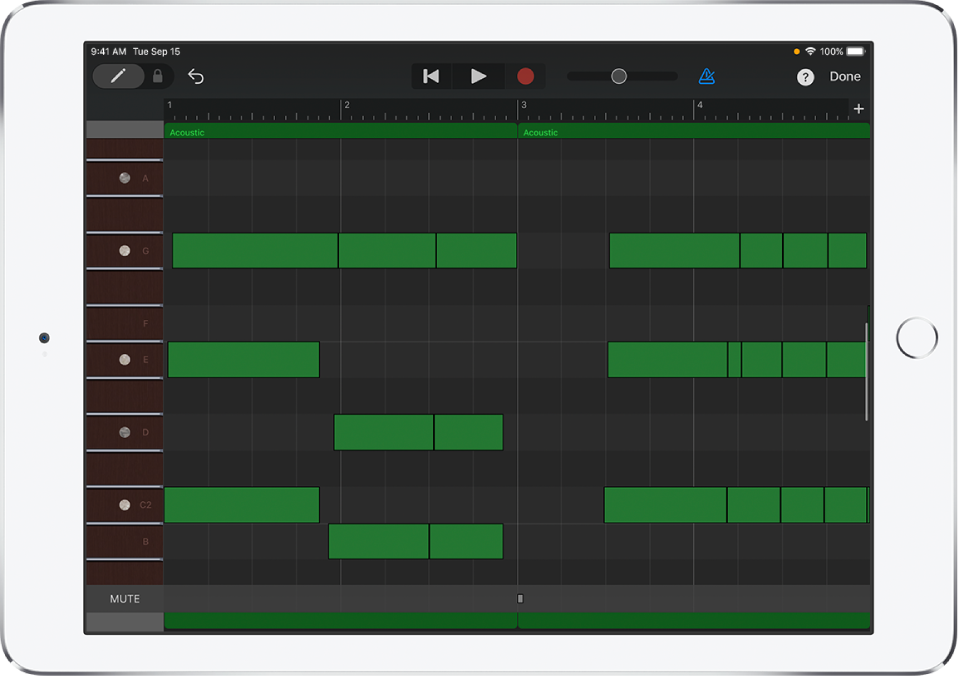
בחירת תווים בעורך
בצע/י את הפעולות הרצויות מבין הפעולות הבאות:
הקש/י על תו בודד כדי לבחור אותו.
גע/י והחזק/י בתו, ולאחר מכן הקש/י על תווים אחרים כדי לבחור אותם.
גע/י והחזק/י בחלק ריק בעורך, ולאחר מכן גרור/י סביב כמה תווים כדי לבחור אותם.
גע/י והחזק/י בשורת תווים בקצה השמאלי של העורך כדי לבחור את כל התווים של טון מסוים.

הוספת תווים
גע/י והחזק/י בכפתור ״הוספת תווים״
 בצד שמאל של שורת השליטה, ולאחר מכן הקש/י בתוך העורך. ניתן גם לגרור את הכפתור ״הוספת תווים״ ימינה על-מנת לנעול אותו.
בצד שמאל של שורת השליטה, ולאחר מכן הקש/י בתוך העורך. ניתן גם לגרור את הכפתור ״הוספת תווים״ ימינה על-מנת לנעול אותו.
הזזת תווים בציר הזמן
בחר/י תו אחד או יותר, ולאחר מכן גרור/י את התווים שנבחרו שמאלה או ימינה.
שינוי הטון של תווים
בחר/י תו אחד או יותר, ולאחר מכן גרור/י את התווים שנבחרו מעלה או מטה.
עבור רצועות של תופים, הזזת תווים מעלה או מטה משנה את צליל התופים עבור התווים.
שינוי האורך של תווים
בחר/י תו אחד או יותר ולאחר מכן גרור/י את הידית עם החץ הכפול של התו האחרון שנבחר.
שינוי הדינמיקה של תווים
בחר/י תו אחד או יותר, ולאחר מכן הקש/י על התו האחרון שנבחר.
הקש/י על ״עוצמה״.
גרור/י את המחוון שמאלה או ימינה.
שינוי הארטיקולציה של תווים
בחר/י תו אחד או יותר, ולאחר מכן הקש/י על התו האחרון שנבחר.
הקש/י על ״עוד״, ולאחר מכן הקש/י על ״ארטיקולציה״.
ארטיקולציה זמינה רק עבור כלי המיתרים מבוסס-המגע.
הקש/י על הארטיקולציה שבה ברצונך שהתווים ישתמשו.
שינוי כלי הנגינה המנגן תווים נבחרים
בחר/י תו אחד או יותר, ולאחר מכן הקש/י על התו האחרון שנבחר.
הקש/י על ״עוד״, ולאחר מכן הקש/י על ״כלי נגינה״.
הכלי זמין רק עבור כלי המיתרים מבוסס-המגע.
הקש/י על כלי הנגינה שעליו ברצונך שהתווים ינוגנו.
העתקת תווים
בחר/י תו אחד או יותר, ולאחר מכן הקש/י על התו האחרון שנבחר.
הקש/י על ״העתק״.
הזז/י את סמן המיקום לנקודה שבה ברצונך להדביק את התווים.
הקש/י על אזור ריק בתצוגת ה״רצועות״ ולאחר מכן הקש/י על ״הדבק״.
מחיקת תווים
בחר/י תו אחד או יותר, ולאחר מכן הקש/י על התו האחרון שנבחר.
הקש/י על ״מחק״.
כאשר הכפתור ״הוספת תווים״ מוחזק, או נעול, ניתן למחוק תווים על-ידי הקשה עליהם.
סגירת העורך וחזרה לתצוגת הרצועות
הקש/י על ״סיום״ בפינה הימנית העליונה של שורת השליטה.